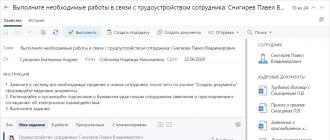Небольшое введение
Вся методология - это просто набор простых методов и рекомендаций по использованию MS Project для решения прикладных задач руководителя проекта. Сразу оговорюсь, что методология не претендует на универсальность, и применима только при некоторых ограничениях, которые я буду упоминать по ходу повествования.Для начала, давайте вспомним, что обычно требуется от руководителя проекта. Для опытных руководителей это очевидно, а начинающим (или только собирающимся стать руководителями) будет полезно лишний раз вспомнить. Итак, проект по разработке программного обеспечения - это создание некоторое уникального продукта. На разных этапах жизненного цикла проекта от РП требуется решать различные задачи.
Перед началом проекта
Перед началом проекта от руководителя проекта обычно требуется ответить на два вопроса:- сколько проект займет времени
- сколько проект будет стоить
Примечание . Мне никогда не приходилось иметь дела с явными денежными оценками проекта, и, как я сейчас понимаю, это серьезное упущение. Все проекты, которыми я руководил, исполнялись сотрудниками компании. Команда проекта формировалась на всё время проекта, некоторые специалисты привлекались на определенное время. Фактически, от меня требуется оценка количества требуемых исполнителей, а также сроки их привлечения. Как мне кажется, это достаточно типичная ситуация для компаний, занимающихся разработкой ПО. В итоге все сводится к оценке трудозатрат, которая, с использованием эмпирических формул, превращается в оценку стоимости проекта. Как видим, присутствует прямая зависимость стоимости проекта от его сроков.
В процессе выполнения проекта
В условиях упомянутых ограничений, основной задачей руководителя проекта является обеспечить выполнение проекта в заявленный срок, а это непосредственновлияет на его стоимость. Непредвиденные обстоятельства, которые обязательно сопутствуют любому проекту, могут привести к срыву сроков. Строго говоря, сроки проекта могут неожиданно и сократиться, но, честно говоря, я такого никогда не видел. От руководителя требуется своевременно реагировать на такие события, чтобы уменьшить негативные последствия. Единственный известный мне способ решения этой задачи - это аккуратное планирование, регулярное отслеживание надвигающихся проблем и корректирование планов.
При завершении проекта
При завершении проекта руководитель обычно оглядывается назад и подводит итоги проекта. Чаще всего требуется оценить насколько проект выбился из плановых графиков и почему это произошло.Что умеет MS Project
Несмотря на внешнюю сложность, MS Project очень прост в идейном плане. Он оперирует тремя сущностями - задачи, ресурсы, календарь и связи между ними. По сути - это база данных, пользовательский интерфейс для создания и редактирования сущностей и минимальная, довольно простая автоматизация (то, что Project делает сам, в ответ на введенные данные).Разберем вкратце свойства сущностей.
Задача имеет длительность, объем, назначенный ресурс и еще чертову уйму различных свойств. Если встроенных свойств не хватает, можно добавить свои - этим мы потом воспользуемся. Задачи могут быть связаны между собой различными отношениями (предшественники, последователи и т.п.).
Ресурс
имеет много описательных свойств, но самое главное - для него можно
задать доступность во времени, для этого используется календарь. Ресурс может быть
назначен на задачу.
На основе этих данных Project умеет делать различные представления с использованием
фильтров, группировок, сортировок и т.п. Кроме этого он умеет по некоторому алгоритму
вычислять сроки начала и окончания задач с учетом доступности назначенных ресурсов
и связей между задачами. Вот, собственно, и почти все что он умеет.
Давайте посмотрим, какую пользу можно из этого извлечь
Как это использовать
Примечание Чтобы было понятнее, я уточню некоторые общие свойства проектов,
с которыми я работал. Итак, речь идет о проектах по разработке программного обеспечения,
которые состоят из нескольких этапов. В конце каждого этапа мы должны получить некоторый
осязаемый результат, который будет предъявлен заказчику, поэтому для нас важно оценить
срок не только проекта в целом, но и каждого этапа. Повторяю, единственный вид ресурсов
который требуется - это люди, причем мы не нанимаем специалистов со стороны, а используем
возможности уже работающих сотрудников.
Подготовка плана
Итак, перед нами лежит техническое задание, и требуется дать ответ на три вопроса:- Сколько времени займет этот проект?
- Сколько (и каких) специалистов для этого потребуется?
- Какие примерно трудозатраты ожидаются по этому проекту?
Подготовка плана выполняется в несколько этапов:
- Готовим список задач
- Выставляем зависимости между задачами
(результат какой задачи необходим для перехода к следующей?). - Назначаем исполнителей задач
- Выравниваем загрузку ресурсов
- Балансируем то, что получилось
- Не используем суммарные задачи для декомпозиции.
Все задачи помещаем в один линейный список. Сначала это может показаться неудобным,
но зато избавляет от многих проблем в дальнейшем. Для управления структурой задач
используем настраиваемые поля (см.ниже). - Очень часто для управления зависимостями задач используют Drag&Drop. Когда задач много это быстро становится неудобно. Я рекомендую в этом случае не использовать перетаскивание, а явное указывать номера задач-предшественников. для этого можно добавить в таблицу столбец «предшественники» и вписывать номера задач вручную.
- Срок каждой задачи не должен превышать двух недель.
Если срок задачи превышает неделю - это уже повод задуматься о её декомпозиции. Я придерживался очень простой методики оценки: примитивная задача - 2 дня, средней
сложности - 1 неделя, сложная задача - 2 недели. При этом сложных задач не должно быть много. Такой подход дает возможность подготовить оценочный план довольно быстро.
С одной стороны, полученная оценка, конечно, не будет точной, но, с другой стороны - а какая из них точная? По опытку практического применения могу сказать, что на
больших проектах погрешности оценок отдельных задач обычно нивелируются, а на малых часто можно (и нужно!) использовать и более точные оценки. - Всеми силами избегаем задач, у которых несколько исполнителей. Для каждой задачи должен быть назначен только один исполнитель. Двух исполнителей имеет смысл назначать
только если они действительно работают вдвоем (например, вы практикуете парное программирование). В прочих случаях лучше декомпозировать задачу. - При назначении исполнителей руководствуемся их профессией и квалификацией, пока не беспокоясь о равномерности загрузки.
- Используем суммарные задачи для разделения задач на этапы. Ставим зависимости между этапами, чтобы они шли последовательно. Разделение на этапы пока достаточно приблизительное.
Балансировка проекта
Самым главным в методике является именно балансировка. Цель этого процесса - подготовить план, в котором работы достаточно равномерно разделены между исполнителями на всем протяжении.После первичной подготовки плана обычно получается полное безобразие, а не проект. Поэтому начинаем приводить его в порядок. Приведение в порядок заключается в ручной балансировке назначений исполнителей и разделений на этапы. Для этого используем группировку задач по исполнителям , чтобы увидеть как разложились задачи. Для удобства просмотра рекомендую сортировать задачи по дате начала.

Примечание.
Теоретически, для оценки загрузки полагается использовать графики
загрузки пользователей. Эти графики хороши (наверное) для начальства, когда они
оценивают готовый проект. Но они непригодны на этапе создания плана, так как показывают
что все плохо, но совершенно не дают информации почему это так и что можно сделать.
Дальше начинается магия балансировки. Требуется минимизировать сроки выполнения каждого этапа путем обеспечения более-менее равномерной нагрузки на всех участников проекта. Для этого мы выполняем следующие действия:
- Сменить исполнителя задачи.
Это имеет смысл сделать, если мы видим, что у одного исполнителя большой хвост задач,
а у другого есть явные «дыры», причем он может взять на себя некоторые работы у
первого. - Перенести задачу в другой этап.
Задача, которая приводит у удлинению срока этапа, но при этом не является необходимой
для получения результата этапа может быть перенесена на этап позже. И наоборот,
если в этапе присутствуют «дыры» в загрузке исполнителей, а изменить исполнителей
не получается, то можно попробовать взять задачи из следующего этапа.
Теперь еще раз внимательно смотрим на проект, убеждаемся, что связи между задачами расставлены правильно, что ничего не забыто, а назначения исполнителей соответствуют их специальностям и квалификации.
Учет рисков
Теперь - последний штрих: учет рисков. Честно признаюсь, я не занимался серьезным управлением рисками, но учитываю возможность возникновения определенных форсмажоров (таких как болезни исполнителей, забытые работы и т.п.). Для этого я добавляю в каждый этап фиктивную задачу с минимальным приоритетом, под названием «прочие работы» для каждого ресурса. После выравнивания ресурсов эти задачи оказываются в конце этапа. Длительность этих задач зависит от вероятности возникновения и степени вляния рисков, она зависит от способа определения оценок длительностей задач, здоровья членов команды и степени паранойи руководителя проекта. Обычно я выставлял длительность «прочих работ» примерно от трети до четверти длины этапа.В результате всех перечисленных манипуляций у нас получается план выполнения проекта, с которым можно работать.
С этим планом мы можем:
- Назвать сроки выполнения проекта и его этапов. Аргументированно и с высокой степенью
достоверности. - Оценить примерные трудозатраты по проекту
Работа с планом
Когда проект запускается в работу, исходный план, который использовался для оценки, можно использовать и для отслеживания выполнения проекта. От руководителя проекта требуется регулярно выполнять следующие действия:- Выдавать задания исполнителями
- Отмечать выполненные задания в плане
- Корректировать план в случае значительных отклонений
Для определения проблемного участка удобно использовать различные группировки - по исполнителями, по компонентам и др. Часто может оказаться, что проект в целом идет даже с опережением, но в определенном разрезе наблюдается отставание, например один из разработчиков неожиданно уткнулся в серьезную системную проблему, которая привела к отклонениями. Использование только средней метрики не покажет этой проблемы - она всплывет только в конце этапа, когда что либо делать будет уже поздно.

Примечание. Обычно я не двигаю задачи по календарю, а только отмечаю насколько они выполнены. Отклонение от плана я отслеживаю по отклонению суммарной задачи проекта от текущего момента.
Есть другая стратегия - внесение изменений в сроки задач, «выталкивая» невыполненные задачи вперед. При таком подходе для отслеживания отклонений от плана можно использовать другую полезную функцию MS Project - базовый план. Базовый план - это просто сохраненный снимок состояния задач. Его можно сделать в начале проекта. Для сравнения текущего плана с базовым, открываем «диаграмму Ганта с отслеживанием». Для динамичного плана, когда порядок выполнения задач часто меняется, это может оказаться неудобным, поэтому я вставляю в проект контрольные точки, отражающие некоторые важные результаты проекта, и отслеживать отклонения от базового плана только для них.

Управление структурой задач с помощью пользовательских полей
Я категорически рекомендую не использовать суммарные задачи в MS Project для функциональной декомпозиции или категоризации задач. Дело в том, что иерархия задач в MS Project сильно завязана на их последовательность. А часто хочется посмотреть на задачи в разной последовательности, при этом вся структура «рассыпается». Для управления структурой задач я рекомендую использовать Пользовательские поля . MS Project имеет предопределенный набор полей с неопределенным заранее поведением, которые мы можем использовать так, как нам удобно. Например, для разбивки задач по компонентам нужно на основе текстового поля Текст1 создать поле Компонент и задать для него список значений, соответствующий компонентам системы.
После этого мы получаем возможность указать для каждой задачи компонент, к которому она относится, и, используя группировку задач по компонентам, отслеживать как идут дела.

Пользовательские поля позволяют разделять задачи по нескольким категориям, например, я разделял задачи по типу работ: Разработка, Тестирование, Документирование.
Упомяну для любопытных, что в MS Project также можно задать правила рисования диаграмм на основе свойств задач. При желании, можно сделать так, что задачи по разным компонентам будут иметь разные цвета, причем цвет будет определяться только свойством задачи, его не нужно задавать вручную для каждой задачи. Такие настройки не требуют написания сриптов, а делаются штатными средствами настройки диаграмм.
Использование пользовательских полей, а также встроенные в MS Project функции фильтрации, сортировки и группировки задач позволяют получить самые разные представления, которые позволяют получить ответы на многие вопросы, которые возникают у руководителя проекта.
Завершение проекта
В конце проекта мы получаем план, в котором все задачи выполнены. Обычно я стараюсь сохранять также и исходный план, хотя бы в качестве базового. Честно говоря, на этом этапе от MS Project мало проку, так как интересуют не плановые значения, а фактические. Какие-то решения этой проблемы предлагает MS Project Server, там есть возможность учитывать фактические трудозатраты, но это уже за пределами данной статьи.Заключение
Я попытался обобщить свой опыт использования MS Project для практического решения задач, которые возникали передо мной, когда я руководил проектами по разработке ПО. Описанная методика не претендует не универсальность, но она, как мне кажется, достаточно проста и логична, при этом позволяет решать практические задачи руководителя проекта.Использование этого подхода позволило мне успешно и в срок завершить не один проект.
Правда, случались и сбои. Это происходило, как правило, тогда, когда плохо была проведена подготовительная часть проекта, а именно - постановка задачи. Т.е. в результате проекта получалось не совсем то, что требовалось, а понимание этого приходило слишком поздно.
Наверняка я что-то упустил, не стесняйтесь задавать вопросы.
Вам нужен качественный, обучающий курс по MS Project в российском сегменте интернета?
На сайте сайт вы найдете лучшее руководство по работе с этим приложением.
Если вкратце, то Project – это одна из программ пакета Microsoft Office. С ее помощью вы можете легко, а главное – эффективно управлять различными проектами.
Предположим, вы начинающий бизнесмен, который хочет эффективно распределить работу на своем мероприятии. Тогда, все что вам нужно это Windows, и Microsoft Project.
Для удобства, мы разделили обучающий материал по Project на три этапа:
Базовый
Продвинутый
Мастерский
сайт – это лучший выбор для новичков в работе с Project.
В начале обучения вы узнаете азы работы, в том числе, как создавать и сохранять проект, как его потом можно загрузить и как с ним работать.
Продвинутый этап посвящен более сложным темам нашего обучения. Вот некоторые из них: представления, работа с несколькими проектами, анализ и отслеживание, составление планов.
Ну а завершающий, мастерский курс нашего обучения посвящен самым сложным аспектам управления проектами.
Перед стартом обучения мы предлагаем вам пройти предварительный тест и оценить уровень своих знаний. Также, тесты и симуляции ждут вас по мере прохождения курса.
Когда обучение будет завершено, вы можете получить сертификат государственного образца, который будет подтверждением того, что вы просмотрели наш курс.
Управление большим проектом – это легко!
Если вы руководите проектом, то Project – это чуть-ли не первое, что должно стоять у вас на Windows. При помощи этой программы вы сможете оптимизировать и улучшить работу вашей компании или же добиться успехов в определенном бизнесе. Просмотр материалов по Project на нашем сайте сделает из вас эффективного работника.
Потратив всего час на обучение, вы узнаете основные моменты в управлении. Потратив несколько часов – вы сможете полностью наладить работу в программе.
Возможно, интерфейс по началу покажется запутанным, но посмотрев руководство по настройке, вы убедитесь, что его очень легко оптимизировать и настроить под определенные потребности.
Также, в Project есть очень удобная фишка, а именно диаграмма Ганта. Поначалу, работа с ней может показаться сложной и запутанной, но мы объясним, как пользоваться ей за три минуты.
Вам нужно распланировать сроки и дедлайны по проекту? Тогда точно не обойтись без календаря. Научитесь настраивать существующий календарь, создавать, и применять новые календари.
Может быть вы руководите большим проектом? Тогда его удобней всего будет поделить на отдельные проекты, которые в дальнейшем нужно будет объединить в один.
Отдельное внимание мы уделили работе с затратами и в целом стоимости проектов. Ведь согласитесь, иметь четкое понимание, сколько денег вложено в какую-то часть проекта – очень важно.
Если вы думаете, что кто-то расскажет вам про Project лучше, чем мы – то вы ошибаетесь.
Собрались в учебный центр отдать свои деньги за обучение Microsoft Project и потерять 3 рабочих дня? Найдите деньгам и времени лучшее применение! Я публикую видеозаписи и материалы стандартного 3х дневного курса обучения Microsoft Project 2010/2013, который в корпоративном варианте стоит около 200.000 рублей. Точнее стоил, т.к. теперь это бесплатно включая файлы примеров и книжку к курсу , а также (методическое пособие к видеокурсу и ответы на вопросы доступны после регистрации).
Почему такой невиданный подарок? Это спонсорская программа, нам помогают производители отраслевых решений для Microsoft Project такие как Turbo Planner (капстрой, ПИР/НИОКР и IT). Мы уверены, что наш бесплатный продукт лучше старых курсов хотя бы потому, что даже в сокращенном виде на YouTube им воспользовалось 400.000 менеджеров проектов , популярность не может быть не связана с качеством. Теперь мы публикуем полный аналог самого дорого курса по MS Project и в более эффективной форме электронного обучения через видеофильмы, документации, файлы примеров и ответы через форумы по конкретным урокам и сверхдоступный блок с очным тренером.
Вы можете использовать наши видеокурсы прямо из встроенных видео ниже, либо через "плейлист" курса на YouTube . Плейлист YouTube удобнее с точки зрения переходов между уроками, также рекомендуем Вам подписаться на наш канал на YouTube, но рекомендуем ознакомится с аннотациям к урокам в любом случае, т.к. кроме описаний там ссылки на методические пособия, примеры и форумы для ответов на вопросы.
Учебный курс предложенный ниже будет дополняться и совершенствоваться на основании отзывов Сообщества. Чтобы получать мгновенный доступ к новым учебным материалам по MS Project и управлению проектами рекомендуем вступить в наше Сообщество Профессионалов в Управлении Проектами на Facebook , в котором участвуют более 3000 менеджеров проектов. Также в этом сообществе можно получить ответы по методологии управления проектами от известных профессионалов по управлению проектами.
Важно! Сразу после публикации этого курса наш Web-сервер испытал экстремальную нагрузку от желающих ознакомится с уроками. Нам пришлось заменять даже оборудование для сайт, поэтому рекомендуем подписаться на наш канал YouTube , чтобы получать доступ к нашим видеоурокам если наш портал будет перегружен от желающих. Также вы сможете получать дайджест от YouTube с нашими новыми видеоуроками по отраслевым методологиям управления проектами, которые мы выпускаем постоянно.
Раздаточные материалы и документация к курсу
К видеокурсу имеются раздаточные примеры в форме Microsoft Project и книжка. Для скачивания примеров проектов использованных в видео и самоучителей по курсу используйте данную ссылку . Ссылка доступна для зарегистрированных пользователей наших порталов. Видео просматриваемые с YouTube ниже не требуют регистрации. Имеется возможность скачать и сами учебные видео, это можно сделать в блога автора на сервере Google - MSProjectDownload.BlogSpot.ru . Для получения обновлений по видеоурокам рекомендуется помимо канала YouTube подписаться на профиль автора в бейджике Google вверху статьи. В этом случае при выходе новых методических материалов Вы получите уведомление от Google.
Быстрое введение в Microsoft Project 2013 и Визуальный ресурсный оптимизатор за полчаса
Как я уже отмечал это стандартный и полный 3х дневный курс по Microsoft Project. Самый дорогой и самый массовый на рынке образовательный продукт по MS Project, на котором был ранее построен бизнес обучения MS Project, теперь он вам передается бесплатно. Однако де-факто стандартная программа обучения имеет недостатки, в нее не входит скоростной обзор продукта. Анализ нашей статистики на YouTube показал, что из 300.000 менеджеров проектов, которые просмотрели наши фильмы около 70% предпочитают обучаться не так как им навязывают тренеры, а именно пройти сначала быстрый вводный курс примерно за 30 минут, а затем изучать выборочно те места в MS Project, которые им нужны для работы.
К данному быстрому введению рекомендуется данное бесплатное учебное пособие "MS Project за 1 день" , если вы выбрали подход с выборочным углублением знаний в MS Project описанный выше.
Я записал новую версию мегапопулярного вводного курса по MS Project включив в нее "Визуальный ресурсный оптимизатор", т.к. современный уровень требований к квалификации менеджеров проектов повысился с 2007 года и сейчас управление ресурсами входит в обязательную область компетентности.
1.Введение в методологию управления проектами на базе стандарта ISO 21500 и полный обзор интерфейса MS Project 2013
A.Понятие проекта
B.Общие принципы управления проектами
C.Основные этапы работы с проектом
D.Средства автоматизации управления проектами
E.Общий обзор Microsoft Project 2013
Я включил в этот блок первое в СНГ введение в методологию управления проектами на базе стандарта ISO 21500 поясняя в чем различие понятия проекта по методологии ISO и PMI. В курсе сделан большой акцент на границы применимости стандартных методик и с какого момента необходимо применение отраслевых решений. Сделан акцент на значимости планировщика как успеха внедрения. Данное введение оказалось в свое роде уникально по акцентам именно на границы применимости и риски от внедрения стандартных методологий, что обычно умалчивается тренерами. Судя по количеству "одобрений" на YouTube Сообщество нашло данное введение в современную методологию управления проектами весьма эффективным. Чтобы скачать русскую версию международного стандарта ISO 21500 по Управлению Проектами используйте эту ссылку .
Стандартный курс по MS Project в самом дорогом 3х дневном варианте на мой взгляд имеет методическую ошибку. Дело в том, что тренеры рассказывают как устроен интерфейс MS Project игнорируя тот факт, что перегружают новичков избыточной информацией. Как я уже отмечал, эффективней "быстрые введения" с которых мы начали курс. Однако мы специально идем по стандартной программе, чтобы не оставалось никаких блоков из стандартной программы обучения не покрытых нашими бесплатными курсами.
Ниже полный обзор всех меню и всех опций Microsoft Project 2013. На деле данный блок полезнее опытным пользователям, т.к. вероятно многих мучал вопрос "а что это за кнопка?". Тут рассказано про все кнопки и указано, что они делают. Однако даже перечисление функционала MS Project заняло один час. Если вы новичок возможно стоит пропустить это блок, т.к. возможна "перегрузка" от обилия информации, идите дальше по программе, а потом вернитесь к этом уроку.
2.Создание нового проекта и быстрое введение в сетевое планирование
A.Создание нового проекта «с нуля» и на основе шаблона
B.Установка параметров проекта
C.Временная шкала проекта
D.Планирование «сверху-вниз»
Стандартный коммерческий курс по MS Project обычно начинается с создания проектов. Однако тренеры умалчивают ограничения функционала MS Project в практической применимости шаблонов, а также особенности Excel-подобных функций, которые Microsoft ввел в продукт, чтобы усилить его продажи. Я освещаю в данном блоке риски от необдуманного внедрения функций MS Project "первой линии использования", которые сконструированы во многом продавцами, а не методологами.
Если вы не хотите знать, почему шаблоны MS Project редко внедряются, можете перелистнуть начало видео, для этого там сделана ссылка. Если Вам интересно как работает система шаблонов в других продуктах и .
3.Работа с задачами как составными частями проекта
A.Понятие задачи
B.Создание, изменение, удаление задач
C.Установка связей между задачами. Команда «Уважать связи»
D.Создание иерархии задач
E.Параметры задач (длительность, ограничения, способ исчисления трудозатрат и т.п.)
F.Особые типы задач (повторяющиеся задачи, вехи, прерванные задачи)
G.Обзор наиболее типичных ситуаций, связанных с изменением параметров работ
Данное видео содержит запись блока стандартного коммерческого курса по MS Project 2013 с освещением всех опций задач в проекте. В отличие от механического изложения опций тренерами в курсе сделан акцент на те опции, которыми реально пользуются, а также показано как MS Project сам автоматически переключает ограничения на задачах, что для многих пользователей является сюрпризом.
Как показывает практика, при работе с задачами проекта весьма редко нужны экзотические параметры связей, однако существенно важнее методология создания Иерархических Структур Работ (ИСР, WBS). Я снял видеоурок, где освещается создание структур работ именно с методологической точки зрения игнорируя редкие опции. Если вам более важна методология, а не перебор всех опций как в предыдущем уроке, то можете посмотреть данный вариант рассказа как делаются структуры работ.
4.Ресурсно-бюджетное планирование
A.Виды ресурсов
B.Настройка календарей проекта и ресурсов
C.Назначение ресурсов. Планирование «от ресурсов» и «от работ»
D.Работа со стоимостью ресурсов
Данный видеоурок содержит в своем начале небольшое повторение про сетевое планирование, т.к. очень многие умеют оперировать задачами, но не умеют пользоваться ресурсами MS Project. Урок сделан так, чтобы вы могли его смотреть изолированно от других. В уроке показаны тонкие эффекты от опций управления ресурсами на задачах MS Project. Часть вопросов вынесена в урок по отчетности MS Project ниже где показано как манипулируя ресурсами и новыми отчетами MS Project 2013 построить Движение Денежных Средств включая остатки и обороты в периодах.
В учебном видео упоминается нормирование для промышленных и строительных проектов, если вы ведете проекты такого типа есть отдельный урок для вас с учетом специальных инструментов .
5.Анализ и оптимизация проекта
a.Перегрузка ресурсов и ее устранение. Функция автоматического выравнивания ресурсов
b.Путь задач
c.Ресурсный оптимизатор Team Planner
d.Анализ бюджета проекта
e.Анализ расписания проекта. Метод критического пути.
f.Анализ рисков
g.Оптимизация проекта
Обзор ресурсного оптимизатора и выравнивания мы включили в базовые знания с учетом современных тенденций. Часть вопросов по анализу проекта рассмотрена в блоке по отчетности ниже. В этом разделе будет добавлен еще один урок по Критическому Пути.
55201АС: Microsoft Project 2019. Managing Projects
Вам нужно получить системные знания и навыки управления проектами и портфелями проектов с использованием Microsoft Project Professional 2019? Обязательно пройдите этот курс. Он разработан ведущими преподавателями Центра и был авторизован в Microsoft, выдержав строгий аудит и независимую экспертизу.
Курс рекомендован руководителям и планировщикам проектов, руководителям программ и портфелей проектов, а также сотрудникам, которые занимаются календарным и ресурсным управлением проектов с использованием MS Project Professional или координацией портфеля проектов с помощью MS Project Online либо MS Project Server .
Успешно окончив курс, Вы получите комплексные знания в области управления проектами с использованием приложения MS Project Professional 2019 . Программа содержит все необходимые сведения о том, как управлять проектами – от календарного и ресурсного планирования и управления мультипроектами до анализа и прогнозирования. Вы сможете планировать ресурсы и временные затраты проекта, научитесь оценивать и оптимизировать проект по срокам, трудозатратам и стоимости. Будете знать, как эффективно отслеживать и контролировать ход выполнения проекта, а также анализировать, строить прогнозы и готовить отчёты. Помимо владения всеми инструментами Microsoft Project , учебная программа включает обзор современных облачных технологий и учитывает опыт другого лидера мирового рынка – Oracle Primavera .
Курс «55201АС: Microsoft Project Professional 2019. Управление проектами» дает для подготовки к ), а также готовит к сертификации CAPM ® (Certified Associate in Project Management – сертифицированный специалист по управлению проектами) и PDU для продления имеющихся у вас сертификаций :
| Technical | Leadership | Strategic | Total | |
| PMI_RMP ® | - | - | - | - |
| PMI_SP ® | - | - | ||
| PMP(r) ® | - | - | ||
| PgMP(r) ® | - | - | ||
| PMI_ACP ® | - | - | - | - |
| PfMP ® | - | - | - | - |
| PMI_PBA SM | - | - | - | - |
Окончив обучение, Вы получите престижное свидетельство Центра «Специалист» и международный сертификат Microsoft.
PMI и САРМ являются зарегистрированными марками Института Управления Проектами.